Windows ailəsinin hər hansı bir əməliyyat sistemini yükləyərkən, "Başlat" düyməsini basmağınız istənir - masaüstündə "Bu düyməni basaraq başla" mesajı görünəcəkdir. Yerini bilmirsinizsə müəyyən bir tətbiq və ya faylı işə salmaq üçün Çalıştır komutundan istifadə edə bilərsiniz.
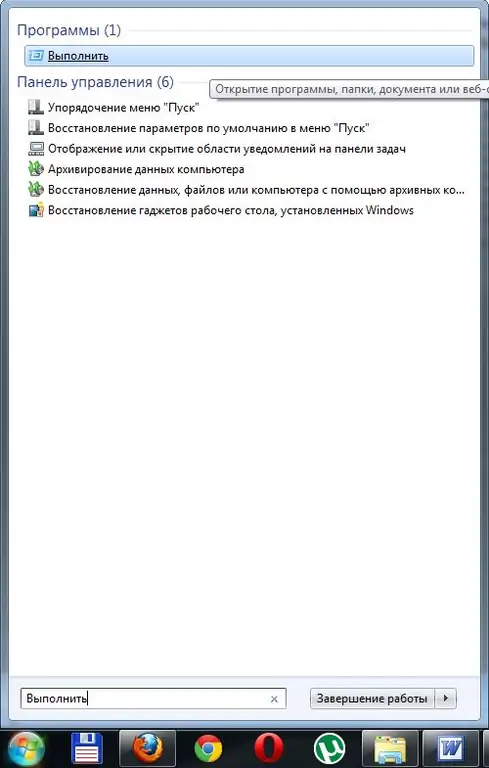
Zəruri
İcra əmrinin idarə edilməsi
Təlimat
Addım 1
"Çalıştır" əmrinin yalnız bir funksiyası var - bir proqramı çağırmaq və ya işə salmaq. Varsayılan olaraq, bu əmr açıq Başlat menyusunun sağ tərəfindədir. Bu menyuda coveted yazısını görməmisinizsə, bu əmr parametrlərdə deaktiv edilmişdir. "Başlat" düyməsinin parametrlərinə getmək üçün üzərinə sağ vurun və kontekst menyusunda "Xüsusiyyətlər" maddəsini seçin.
Addım 2
Açılan pəncərədə "Başlat menyusu" sekmesine gedin və "Yapılandır" düyməsini basın. Seçdiyiniz əməliyyat sistemindən asılı olaraq, menyu qəbulu "Yapılandır" düyməsinə basmadan həyata keçirilə bilər. Siyahıda "Çalıştır menyusu" maddəsini tapın və bu dəyərin yanında bir onay işarəsi qoyun. Sistem parametrlərinə edilmiş dəyişiklikləri saxlamaq üçün "OK" düyməsini iki dəfə basın.
Addım 3
İndi yenidən "Başlat" menyusunu açın, "Çalıştır" əmri ən aşağı sətirdə görünəcəkdir. Bu maddəyə vurun. Açılan pəncərədə msconfig əmrini daxil edin və Enter düyməsini basın. Sistem parametrləri pəncərəsi qarşınızda görünürsə, hər şey düzgün şəkildə aparılır.
Addım 4
Run əmrinin Windows Vista və Windows Seven-də köhnə versiyalara nisbətən daha az populyar olduğunu qeyd etmək lazımdır. Bunu necə izah etmək olar? Son versiyalarda, Microsoft-un inkişaf etdiriciləri bir yenilik təklif etdi - ağıllı axtarış çubuğu.
Addım 5
Axtarış çubuğunun mahiyyəti belədir: əmri və ya sistemdə quraşdırılmış tətbiqin adını daxil edirsiniz və axtarış nəticələri ən uyğun olanı seçə biləcəyiniz seçimləri göstərir. Məsələn, "baş örtüyü" sözünü daxil etsəniz, sistem sorğunuz üçün nəticələr verəcəkdir, ən çox sevdiyiniz oyun axtarış nəticələrində ilk sətirdir.
Addım 6
Nədənsə Başlat menyusunda Çalıştır əmri göstərilmirsə və menyu parametrlərində aktivləşdirilə bilmirsə, ruhdan düşməyin, çünki bu əmri göstərməyin yeganə yolu bu deyil. Bildiyiniz qədər, Windows əməliyyat sistemi bir hərəkəti müxtəlif yollarla etməyə imkan verir. Beləliklə, Run əmri Win (pəncərə şəkli) + R klaviatura qısayolu ilə işə salına bilər.






